TikTok'ta Birden Çok Video Nasıl Eklenir [Başlangıç Kılavuzu]
TikTok, kullanıcıların platformu kullanarak kısa video klipler oluşturup paylaşmalarını sağlayan popüler bir video uygulamasıdır. Uygulamanın üzerine geldiğinizde, yaratıcılar tarafından yüklenen farklı video içeriklerini göreceksiniz. Bu platformdan izleyebileceğiniz video içeriklerinden biri de tek bir videoya birden çok video eklenmesidir. Yaratıcıların bunu nasıl yaptığını merak ediyor musunuz?
keşfetmek istiyorsanız TikTok'ta birden çok video nasıl eklenir, İşte burası doğru yer. Bu gönderide, birleştirilmiş videolardan oluşan içerikler üretmenize yardımcı olabilecek süreç boyunca size rehberlik edilecektir. Daha fazla uzatmadan okumaya devam edin.
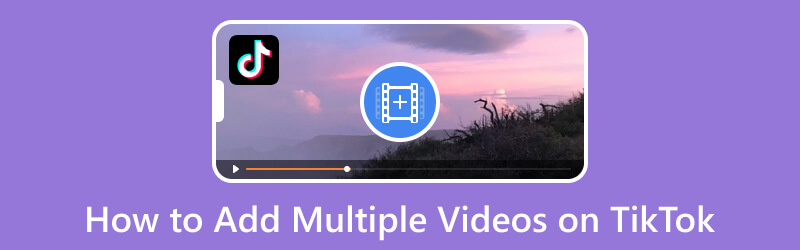
SAYFA İÇERİĞİ
Bölüm 1. TikTok'ta Birden Çok Video Nasıl Eklenir?
Yerleşik özelliği kullanarak, birden çok videoyu tek bir videoda birleştirerek ekleyebilirsiniz. Bunu yapmanıza yardımcı olabilecek kılavuza bir göz atın. Yerleşik özelliği kullanarak TikTok'a birden çok videonun nasıl ekleneceğini öğrenmek için sunulan bilgilere güvenin.
Aşama 1. Başlamak için akıllı telefonunuzu kullanarak TikTok uygulamasını başlatın.
Adım 2. Uygulama açıldıktan sonra, (+Video yapmak için ekranın alt orta kısmındaki ) simgesine basın. Galeriden video çekebileceğiniz veya yükleyebileceğiniz ana kayıt bölümüne yönlendirileceksiniz.
Şuraya git Yükle Videolarınızı, kayıt düğmesinin yanında bulunan telefon galerinizde görüntülemek için düğmesine basın. Galeriniz açıldıktan sonra şuraya gidin: Videolar bölümüne gidin ve yanına bir onay işareti koyun. birden çok seç düğme. Bundan sonra, birden fazla video seçmenize izin verecektir. Şimdi platforma yüklemek istediğiniz videoları seçmeye başlayın.
Aşama 3. Yerleştikten sonra, Sonraki düzenleme bölümüne giden düğme. Uygulama, seçtiğiniz videoları kayıt bölümünde izleyebileceğiniz tek bir videoda birleştirecektir. Ekranınızın sağ köşesindeki düzenleme seçenekleri videonuzu geliştirir.
4. adım. Bittiğinde, düğmesine basın Sonraki düğmesini tıklayın ve videoyu yayınlamadan önce gerekli bilgileri doldurun.
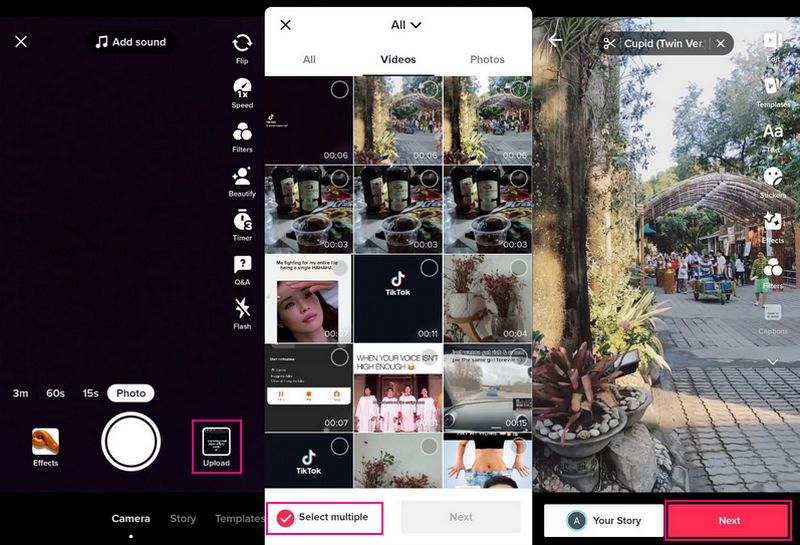
Bölüm 2. TikTok'ta Taslaklar Nasıl Birleştirilir
TikTok, videoyu hemen yayınlama veya taslaklara kaydetme seçeneği sunan bir özelliğe sahiptir. Bu bölüm, TikTok hesabınıza kaydettiğiniz taslakları birleştirmenin detaylarını verecektir. Bununla, videoları bir videoda nasıl birleştireceğinizi bileceksiniz. Taslakları TikTok'ta nasıl birleştireceğinizi öğrenmek için sunulan bilgilere güvenin.
Aşama 1. TikTok uygulamanızı açın ve şuraya gidin: Profil sizi hesap profilinize yönlendirecek olan simge.
Adım 2. Gidin Taslaklar bölümünde, çektiğiniz ve hala yüklenmesi gereken videoları göreceksiniz. Ardından, gizlilik ayarını değiştirin. bu videoyu kimler izleyebilir bölüm benim. Güncellemeden sonra, Postalamak buton.
Aşama 3. Videonuzu yükledikten sonra, tuşuna basarak ayarları değiştirebilirsiniz. kesim değiştir. Burada videonuzun uzunluğunu azaltabilir ve birleştirmek üzere yeni videolar ekleyebilirsiniz. Bunun yanı sıra, videonuzu geliştirmek için sağlanan düzenleme seçeneklerini kullanabilirsiniz.
4. adım. Videoyu taslak olarak kaydedin ve videonuz için bir küçük resim seçin; videonun herhangi bir bölümünden seçim yapabilirsiniz. Daha sonra lütfen ana ekrana dönün, (+) simgesine dokunun, videonuzu seçin ve gönderin.
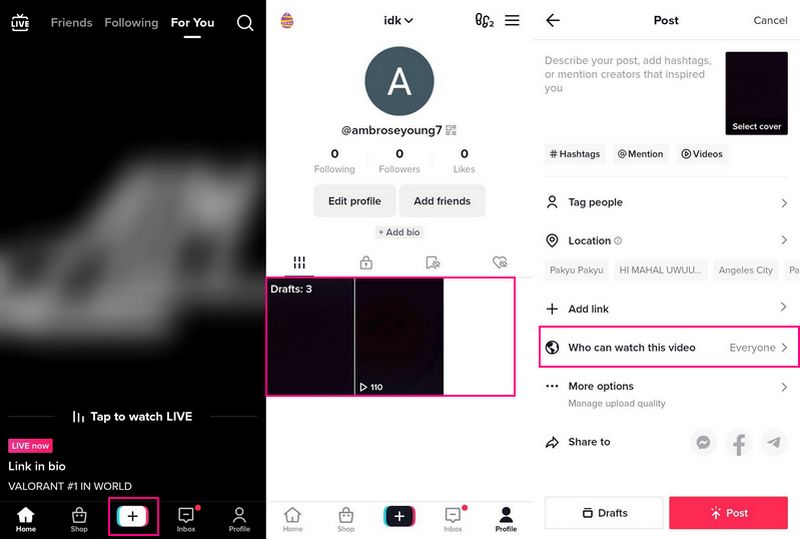
Bölüm 3. TikTok'a Birden Çok Video Nasıl Yüklenir?
1. Vidmore Video Dönüştürücü
Birden fazla videoyu sınırlama olmaksızın birleştirmek için erişebileceğiniz profesyonel video düzenleyici Vidmore Video Dönüştürücü. Birden çok klibi tek bir video parçasında birleştirebilen yerleşik bir video birleştirme özelliğine sahiptir. Bu özellik, kullanıcıların sınırsız olarak istedikleri kadar video yüklemelerini sağlar. Bunun yanı sıra videonun sunumunu düzeltmek, efektler ve filtreler uygulamak, filigran eklemek ve daha fazlasını yapmak için düzenleme seçenekleri sunar. Bu program çeşitli video formatlarını destekler ve kullanıcıların birleştirmek istedikleri herhangi bir video dosyası formatını yüklemelerine izin verir. Kullanıcılar, TikTok'a yükledikten sonra daha fazla görüntüleme elde edebilen bu programı kullanarak çarpıcı bir video oluşturabilir.
Vidmore Video Converter kullanarak TikTok'ta videoların nasıl birleştirileceğine ilişkin kılavuz aşağıdadır:
1. Adım. Vidmore Video Converter'ı İndirin ve Kurun
Web sitesinden uygulamayı bilgisayarınıza indirin, kurun ve programın kurulum prosedürünü takip edin.
2. Adım. Video Birleşmesini Seçin
Program açıldığında, Araç Kutusu sekme ve bulun Video Birleşme sunulan çeşitli araçlardan.
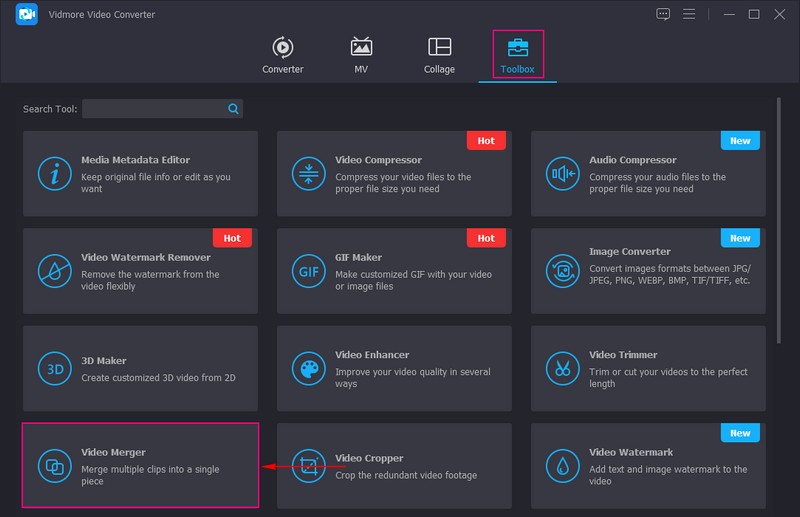
Adım 3. Video Birleşmesine Video Klipler Ekleyin
Video kliplerinizi yükleyebileceğiniz yeni bir pencereye yönlendirilirsiniz. Burada, (+) simgesi, masaüstü klasörünüzü açar ve programa birden fazla video seçip eklemeye devam eder.
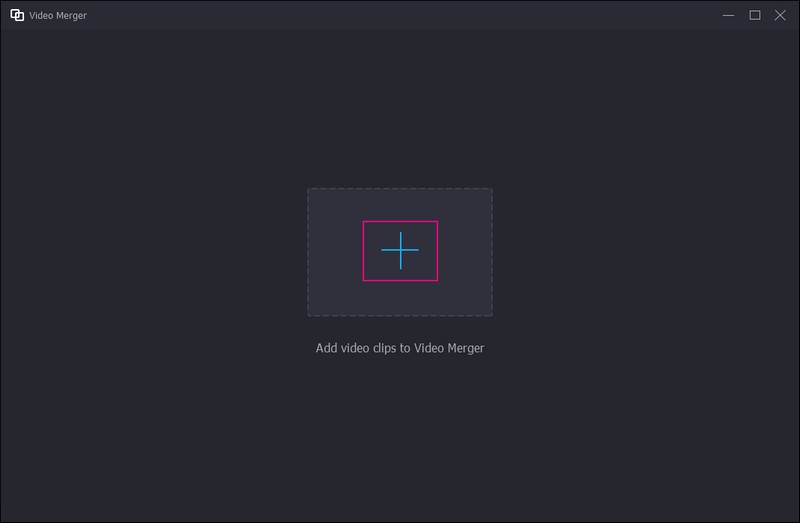
Adım 4. Video Klipleri Düzenleyin
Yeni açılan pencerede önizleme ekranında oynatılan videolarınızı göreceksiniz. Bunun yanı sıra, önizleme ekranının altında düzenleme seçeneklerini göreceksiniz.
Daha fazla video eklemek istiyorsanız, tıklayın Ekle düğme. Ardından, Düzenle düğmesine basın ve videonuzda değişiklikler yapın. Burada kırpabilir ve döndürebilir, efektler ve filtreler uygulayabilir, filigran gömebilir ve videonuza arka plan müziği ekleyebilirsiniz. vurmayı unutma tamam Yaptığınız her değişiklik için düğme. Ardından, şuraya gidin: Kırpma Videonun gereksiz kısımlarını atlamak ve önemli kısımları korumak için düğmesine basın. Bundan sonra, basın Kayıt etmek Değişiklikleri kaydetmek için düğmesine basın. Ardından, ileri veya arkada Videoları tercihinize göre düzenlemek için düğmeler.
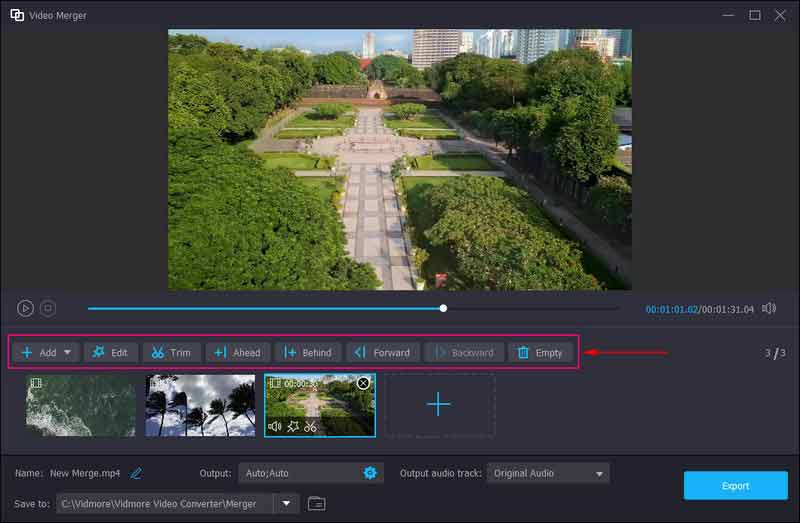
5. Adım. Birden Fazla Videoyu Dışa Aktarın
Bittiğinde, düğmesine basın İhracat Birleştirilmiş videoları bilgisayarınıza kaydetmek için düğmesine basın. Bundan sonra, çıkış videosunu bulun ve TikTok'a yükleyin.
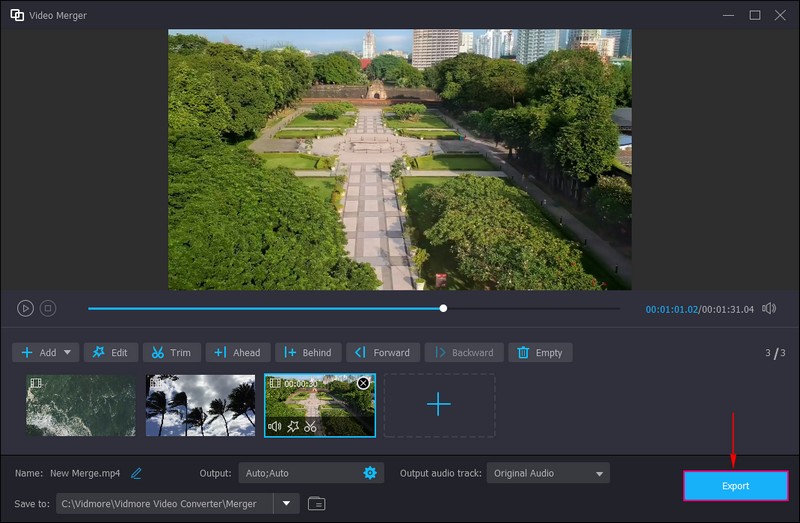
2. InShot
InShot, fotoğraflar ve videolar için bir düzenleme uygulamasıdır. Özelliklerle dolu güçlü bir hepsi bir arada video düzenleyici ve oluşturucudur. Yerleşik özellikler arasında müzik, geçiş efektleri, metin, kolaj, emoji, ana kareler ve bulanık arka planlar bulunur. Bunun da ötesinde, kullanıcıların tek bir videoya birden fazla video eklemesine olanak tanır. Ayrıca kullanıcılar, videonun sunumunu yükseltmek için uygulamanın sunduğu düzenleme seçeneklerini kullanabilir.
Inshot kullanarak birden çok videoyu nasıl birleştireceğinizi öğrenmek için sağlanan adımları izleyin:
Aşama 1. Tam erişim için uygulamayı indirip mobil cihazınıza yüklemelisiniz. Yükleme işleminden sonra, başlamak için uygulamayı açın.
Adım 2. Telefon galerinizi açmak için ana arayüzden Video'ya dokunun. Ardından, Albümden Video kategorisine tıklayın ve birleştirmek istediğiniz video klipleri seçin. Seçtikten sonra (✔) sizi ana düzenleme bölümüne yönlendirmek için.
Aşama 3. Önizleme ekranının altında, Oyna Eklediğiniz videoların birleştirildiğini görmek için düğmesine basın. Videonuzun seviyesini yükseltmek için diğer düzenleme seçeneklerini kullanabilirsiniz, bu da izleyicileri videoyu izlemeye ikna etmenize yardımcı olabilir.
4. adım. Memnun kaldıktan sonra, ekranınızın sağ üst köşesindeki Kaydet düğmesine basın. Ayrıca, kaydetmeden önce videonuzun çözünürlüğünü, kare hızını ve biçimini değiştirebilirsiniz.
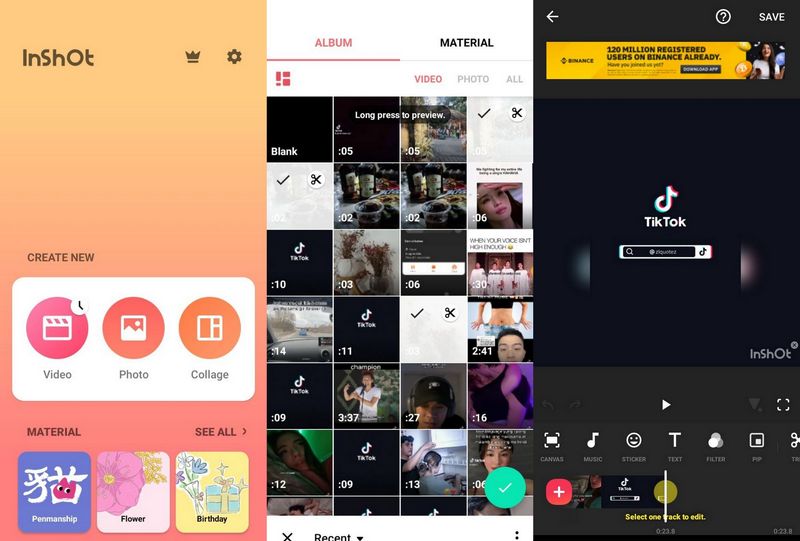
4. Bölüm. TikTok'un Çoklu Videoları Hakkında SSS
TikTok için minimum süre nedir?
TikTok, kısa video içerikleriyle tanınır; minimum video uzunluğu üç saniyedir.
TikTok neden birden fazla videoyu kısaltıyor?
Videonuz kısaltıldı çünkü uygulama onları biçime sığdırmak için otomatik olarak kırptı. Ayrıca, düzenleme sırasında yanlışlıkla kırpma seçeneklerini seçebilirsiniz, bu nedenle video kısalır.
TikTok videoları zamanla sınırlı mı?
TikTok'taki sınırlı video uzunluğu 10 dakikaya kadardır. Kullanıcılar daha uzun bir süre talep edene kadar 15 saniyeden üç dakikaya kadar başlar; bir videoya daha fazlasını eklemektir.
Sonuç
İşte aldın! Öğrendin TikTok'ta videolar nasıl birleştirilir yerleşik özelliği kullanarak. Yukarıda belirtilen kılavuzları kullanarak TikTok'a birden fazla video eklemek kolay olacaktır. Bunun yanı sıra, birden çok klibi tek bir videoda birleştirmek için Vidmore Video Converter'ı kullanabilirsiniz. Bunun da ötesinde, videonuzun seviyesini yükseltmenize yardımcı olabilecek düzenleme seçeneklerine sahiptir. Birden fazla video içeren bir video oluşturmaya başlayın, TikTok'ta yayınlayın ve daha fazla görüntüleme elde edin.



